在日常办公和学习中,我们经常需要在WPS文档(文字、表格、PPT)中输入分数。无论是数学作业、学术报告还是数据展示,一个标准、美观的分数都至关重要。然而,很多人只会用“1/2”这样的斜杠形式,既不专业也不美观。别担心,wps官网将为你详细解析在WPS中输入分数的四种核心方法,从最专业到最快捷,并提供详细的步骤和适用场景分析,助你轻松掌握这项实用技能。
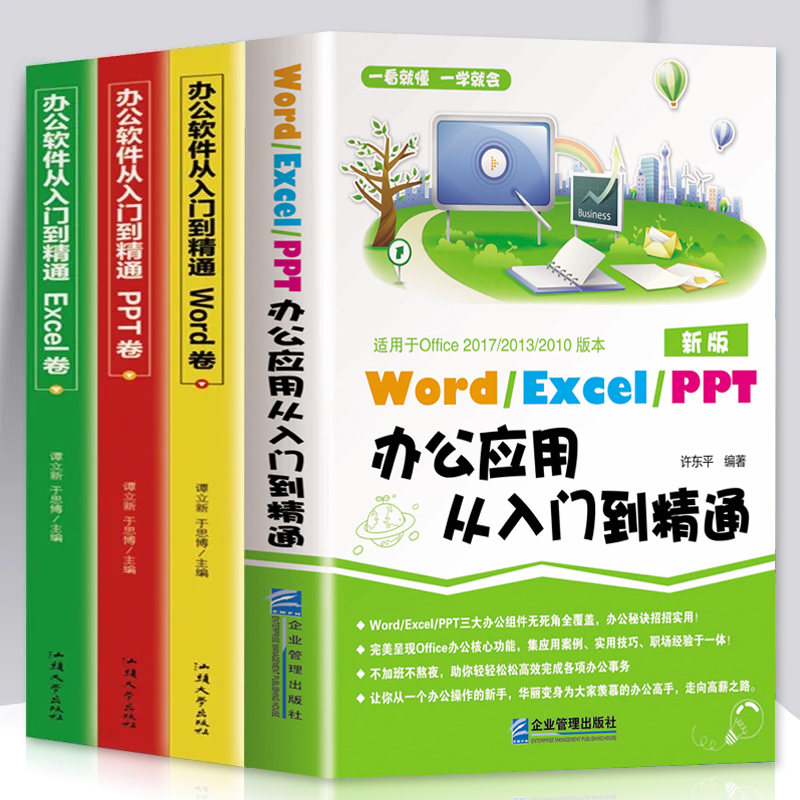
方法一:专业之选——使用WPS公式编辑器(推荐)
这是最标准、最专业的方法,适用于任何需要标准数学格式的场景,如论文、报告、试卷等。通过公式编辑器创建的分数,格式规范、可缩放且不会破坏排版。
操作步骤:
- 定位光标: 将鼠标光标移动到你想要插入分数的位置。
- 打开公式编辑器: 点击顶部菜单栏的 “插入” 选项卡。
- 选择公式: 在“插入”菜单中,找到并点击 “公式” 按钮(通常是一个π图标)。
- 选择分数模板: 在弹出的“公式编辑器”窗口或顶部工具栏中,找到 “分数” 模板。通常有多种样式可选,如竖式分数、斜式分数等。选择最常用的竖式分数模板。
- 输入分子和分母: 点击模板中上方的方框,输入分子(如:1);再点击下方的方框,输入分母(如:3)。
- 完成插入: 输入完毕后,直接点击文档的空白处或关闭公式编辑器窗口,一个标准的分数就插入到文档中了。
优点与场景:
- 优点: 格式最标准、专业美观、可随字号一同缩放、支持复杂公式嵌套。
- 适用场景: 学术论文、教育课件、技术文档、财务报告等一切需要严谨格式的文档。
方法二:快捷之路——利用WPS的自动更正功能
对于一些极其常见的分数,如 ½、¼、¾,WPS内置了自动更正功能,你只需输入特定字符组合,WPS就会自动将其转换为标准的分数符号。
操作步骤:
- 直接在文档中输入
1/2、1/4或3/4。 - 按下空格键或回车键。
- WPS会自动将它们转换为对应的单个字符:½、¼、¾。
如何自定义:
如果希望将其他分数(如1/3)也加入自动更正,可以点击 文件 -> 选项 -> 编辑 -> 自动更正选项,在“替换”和“替换为”中添加你自己的规则。
优点与场景:
- 优点: 速度极快,无需任何额外操作。
- 适用场景: 非正式文档或文本中快速输入常用分数,如笔记、邮件等。
- 局限性: 仅支持少数预设或自定义的分数,不适用于不常见的分数。
方法三:极客玩法——使用域代码(EQ域)
这是一种更高级、更灵活的方法,类似于编程。通过插入域代码,你可以精确控制分数的生成,适合追求效率和控制力的Power User。
操作步骤:
- 在需要插入分数的位置,同时按下键盘上的
Ctrl+F9键,此时文档中会出现一个灰色底纹的大括号{ }。 - 在大括号内,手动输入域代码。分数的代码是
EQ \f(x,如果需要修改分数,右键点击分数,选择 “切换域代码”,即可返回代码状态进行修改。修改后再按F9更新。优点与场景:
- 优点: 无需鼠标操作,熟练后输入速度快,控制精确。
- 适用场景: 需要大量、重复输入不同分数的长文档,熟练用户可以极大提升效率。
方法四:应急之策——利用上标和下标(不推荐)
这是一种“模拟”分数的方法,通过将分子设置为上标、分母设置为下标来模仿分数的外观。这是一种非标准方法,仅作为应急备选。
操作步骤:
- 先输入分数的三个部分,例如:
1/3。 - 选中分子
1,右键点击,选择 “字体”,在弹出的窗口中勾选 “上标”。 - 选中分母
3,同样右键点击,选择 “字体”,勾选 “下标”。
优点与场景:
- 优点: 无需任何特殊工具,直观易懂。
- 缺点:
- 格式错误: 这不是一个真正的分数对象,无法进行数学计算或被软件识别。
- 排版混乱: 分子、斜杠、分母的对齐和间距非常不协调,会严重影响行距,导致文档排版错乱。
- 外观不佳: 看起来非常不专业,一眼就能看出是“伪造”的。
- 适用场景: 几乎不推荐使用。只在无法使用其他任何方法,且对格式要求极低的极端情况下临时使用。
总结与方法选择建议
为了让你更清晰地选择最适合的方法,我们制作了以下对比表格:
方法 核心优势 适用人群/场景 推荐指数 方法一:公式编辑器 专业、标准、美观 所有正式文档,如论文、报告 ★★★★★ 方法二:自动更正 快捷、方便 非正式文本中输入常用分数 ★★★☆☆ 方法三:域代码 高效、灵活、可控 追求效率的WPS高级用户 ★★★★☆ 方法四:上/下标 无需工具 不推荐,仅作应急 ★☆☆☆☆ 最终建议:在绝大多数情况下,请首选方法一(公式编辑器)。它能确保你的文档既专业又规范。如果你是追求极致效率的高手,那么花点时间掌握方法三(域代码)会让你事半功倍。




